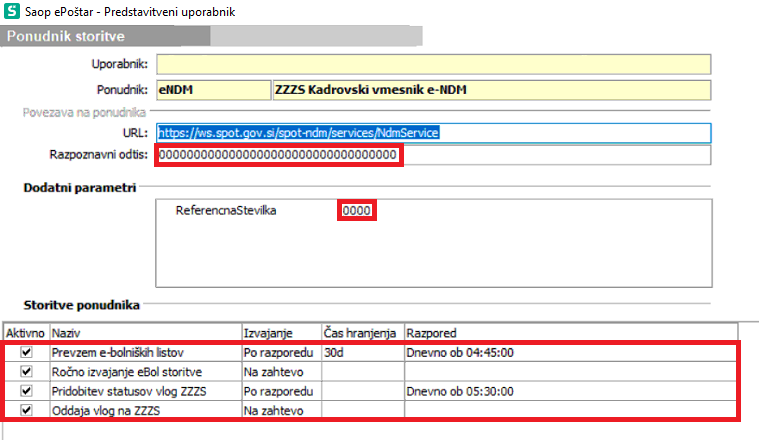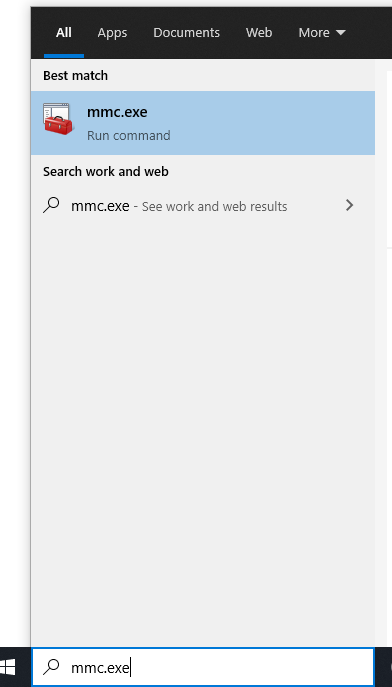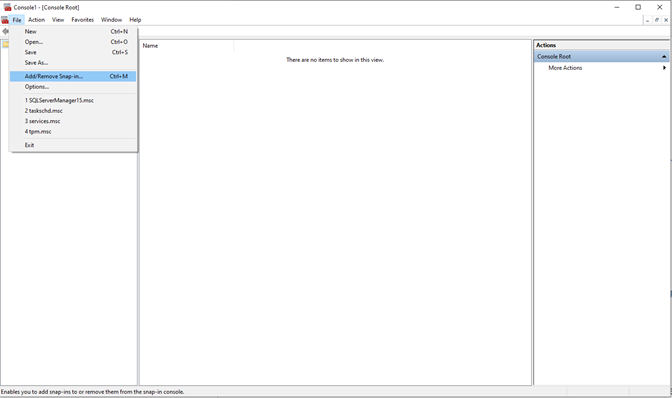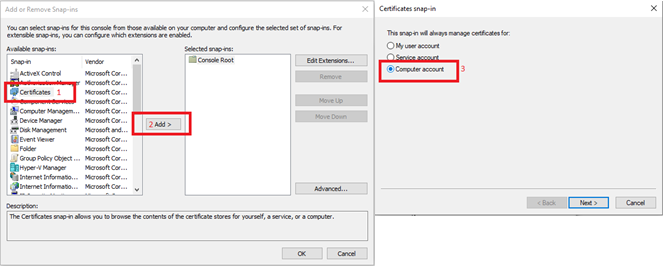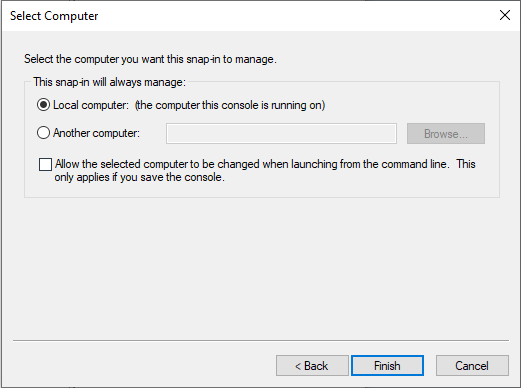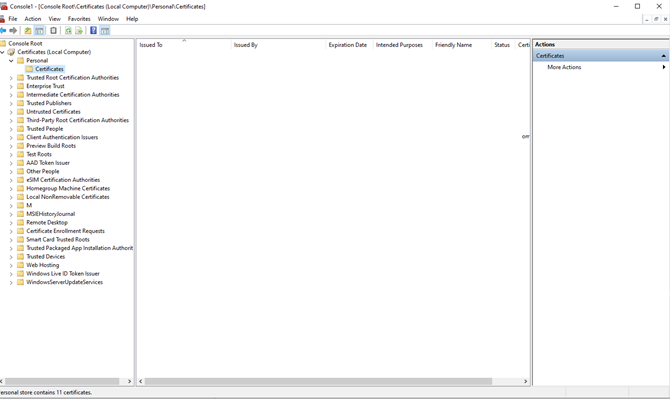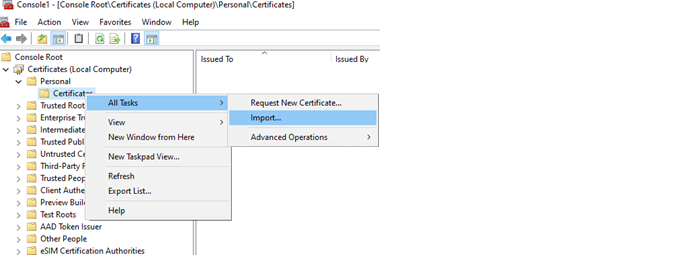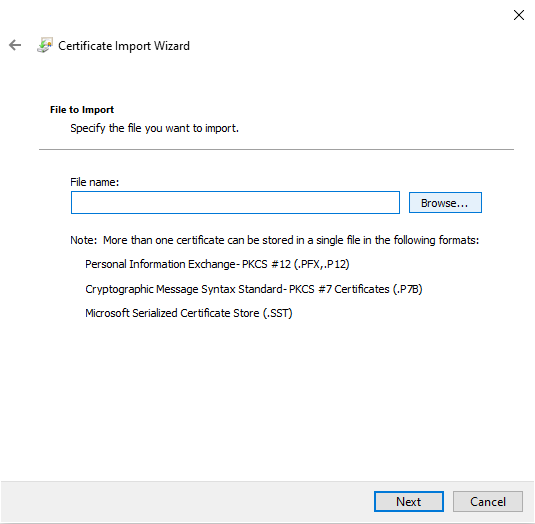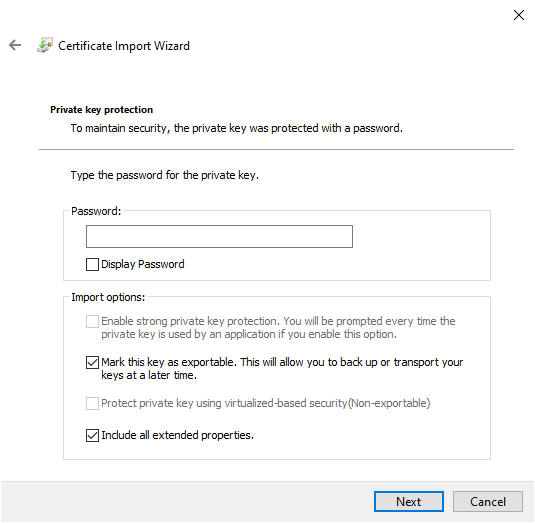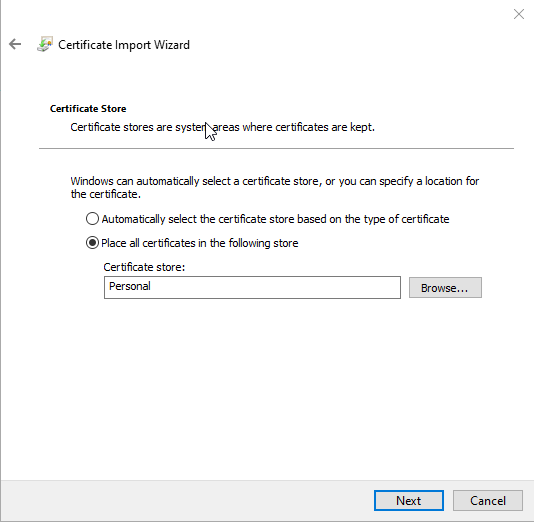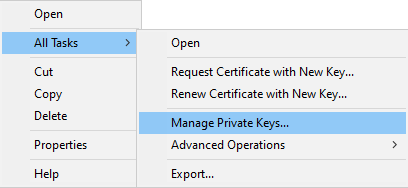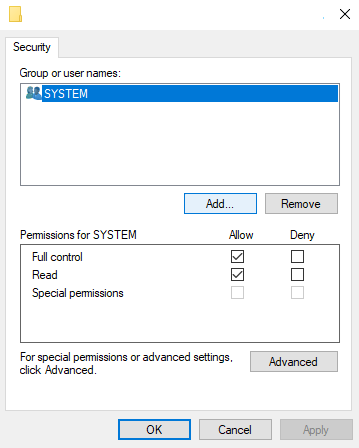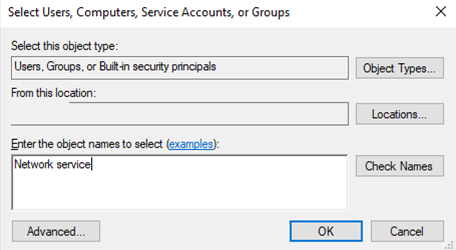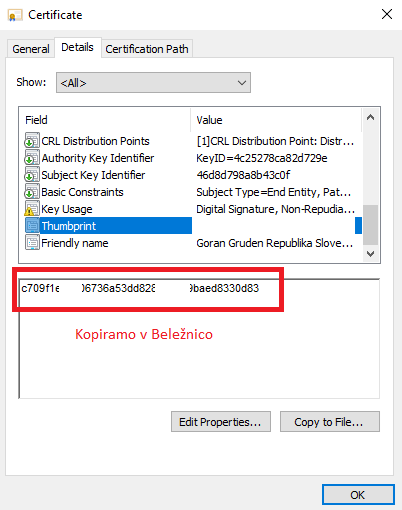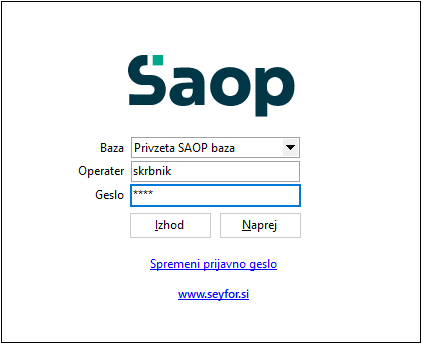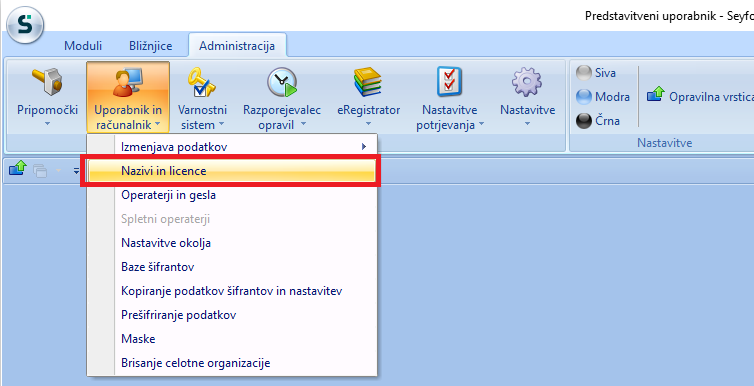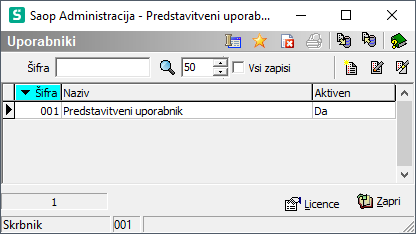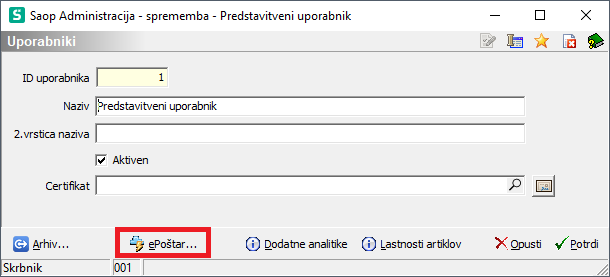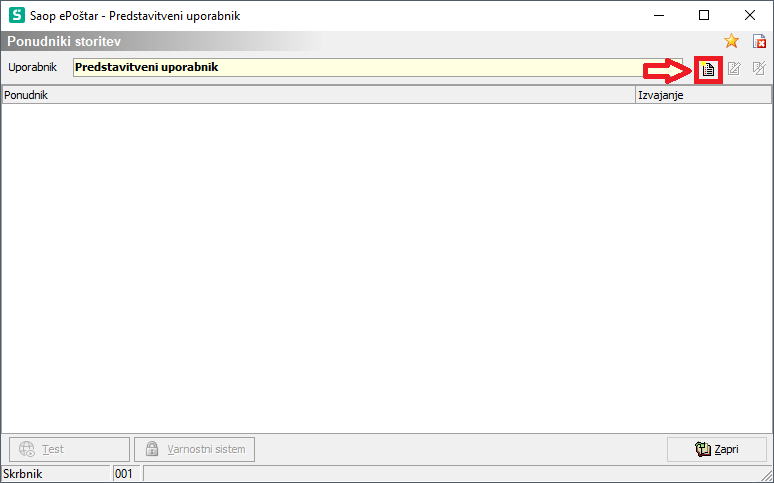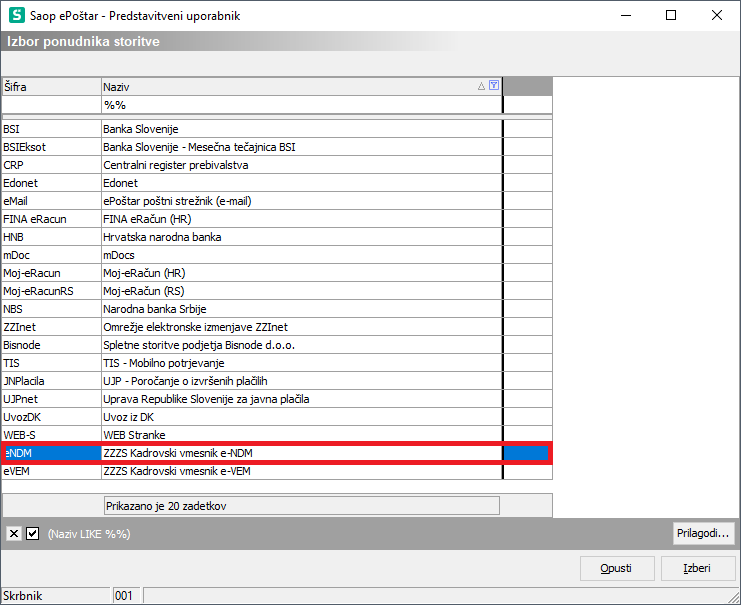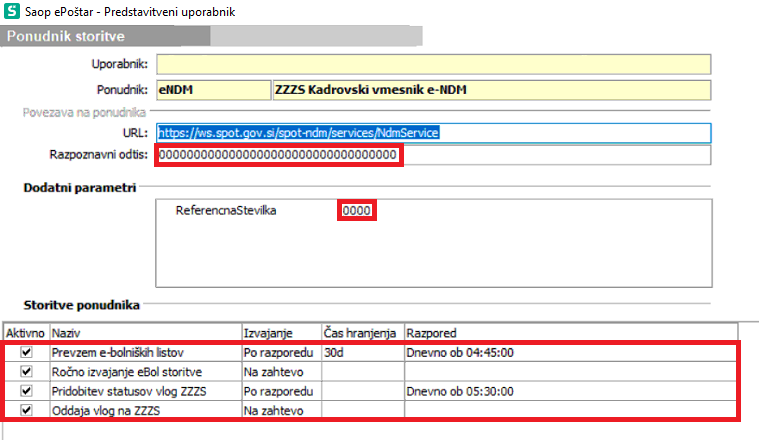Za nastavitev storitve ZZZS Kadrovski vmesnik e-NDM je potrebno, da imate nameščeno aplikacijo Saop ePoštar. Če le tega nimate oddajte zahtevek za namestitev na našo tehnično podporo.
Postopek uvoza digitalnega potrdila v Saop
- Na glavnem računalniku/strežniku, kjer se nahaja Saop gremo na start in napišemo mmc.exe
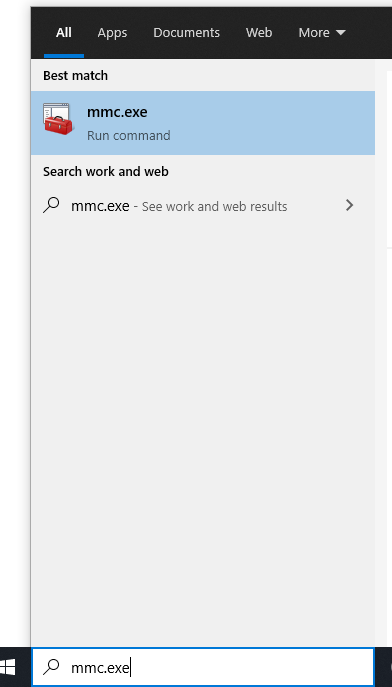
- Gremo na File--> Add\Remove Snap-in
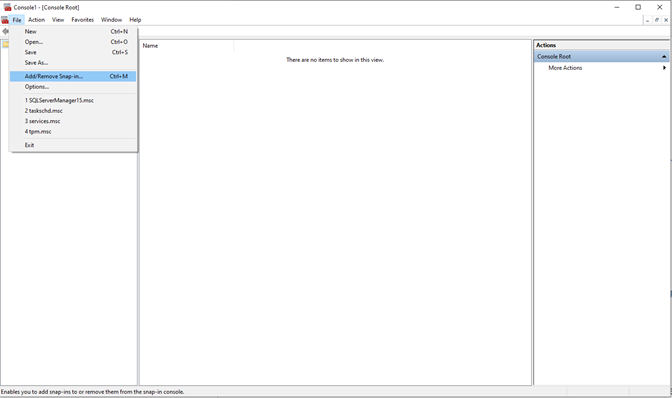
- Izberemo Certificate-->Add-->Computer account-->nato damo naprej
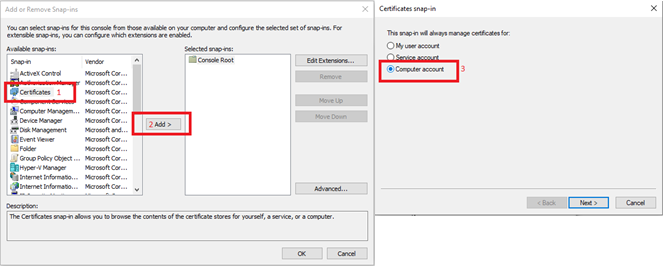
- Pustimo izbiro Local Computer in damo Finish ter nato OK.
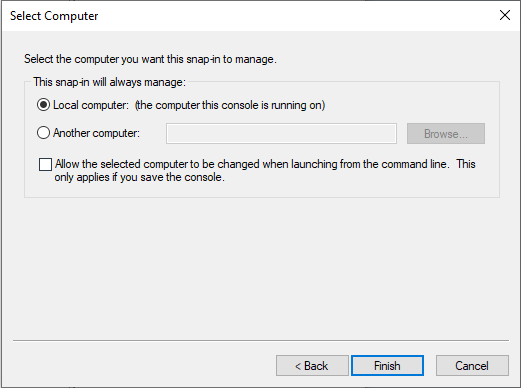
- Gremo pod Personal-->Certificates kjer se nam odpre seznam že uvoženih certifikatov
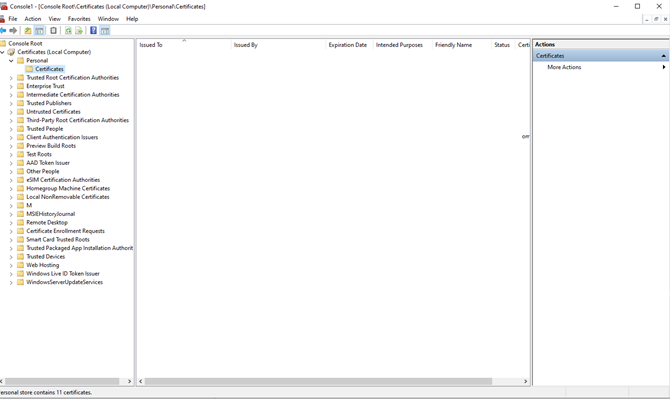
- Desni miškin klik na Certificates nam ponudi opcijo All Tasks-->Import ter nato naprej
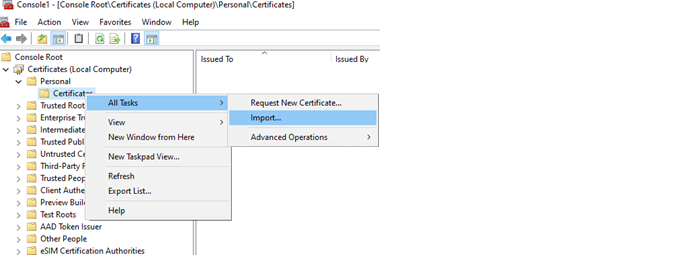
- Gremo pod Browse in izberemo digitalno potrdilo katero želimo uvoziti in damo naprej
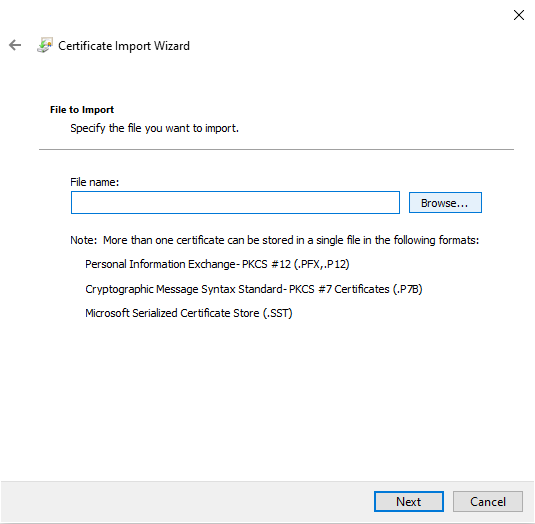
- Vpišemo geslo za uvoz certifikata katerega smo pridobili s strani Sigence ter izberemo kljukico, da je omogočen izvoz digitalnega potrdila če želite, da je to omogočeno ter nato damo naprej.
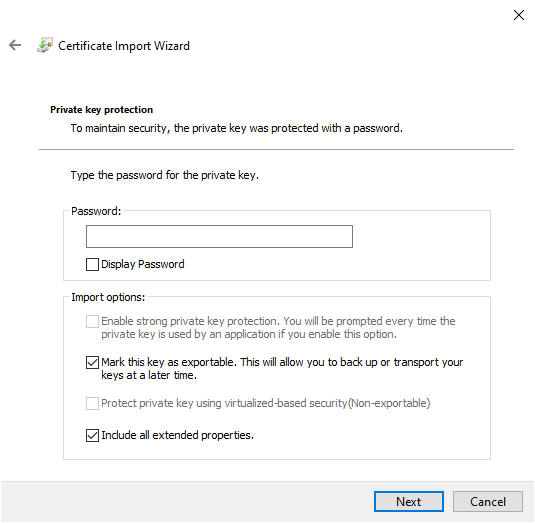
- Damo naprej ter finish
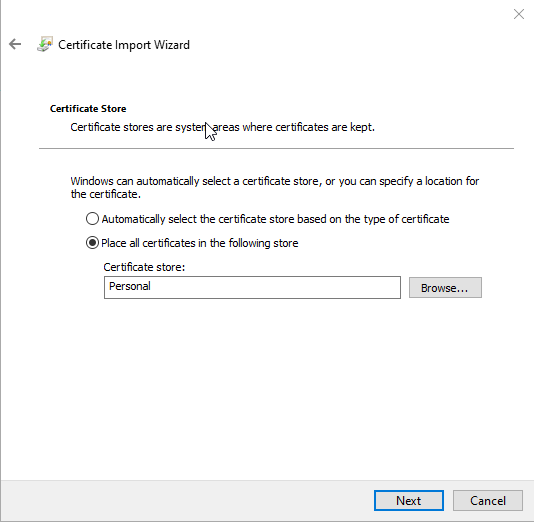
- Po uvozu certifikata gremo z miškinim desnim klikom na njega ter izberemo All Tasks-->Manage Private Keys
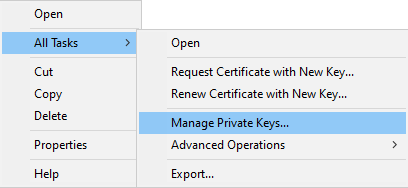
- Kliknemo Add
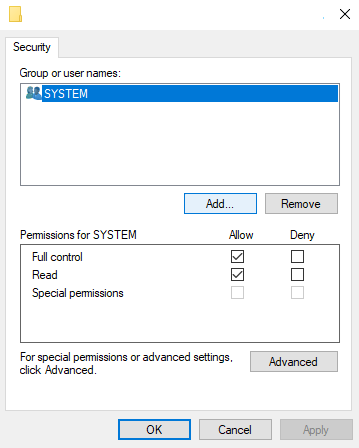
- Vpišemo Network service in damo Ok ter nato še enkrat Ok, da pridemo nazaj na seznam certifikatov.
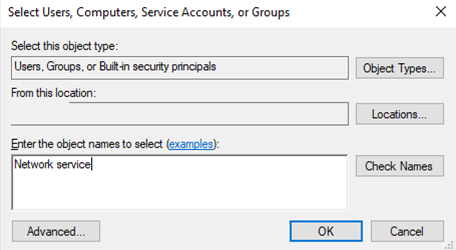
- Z dvoklikom odpremo certifikat in gremo na Details in z drsnikom na dno kje imamo razpoznavni odtis (Thumbprint) katerega kopiramo v beležnico. Če ima razpoznavni odtis presledke je potrebno le te pobrisati tako, da so številke in znaki skupaj brez presledkov. Za predstavo more biti razpoznavni odtis tak brez presledkov če so jih pobrišemo: 0bf0c4886646422b6f78e2d780e517da936f3860
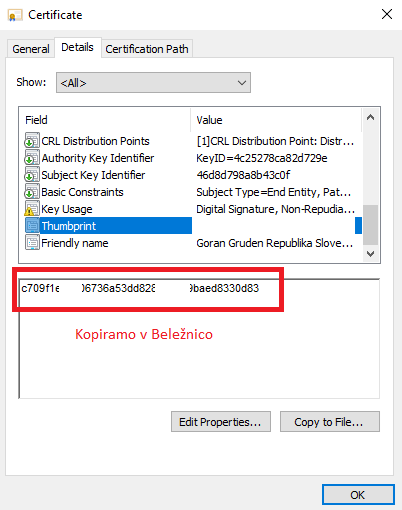
Sedaj ko imamo uvožen certifikat in razpoznavni odtis v beležnici bomo ta razpoznavni odtis vpisali v spodnjem postopku vklopa storitve.
Postopek vklopa storitve eNDM - ZZZS Kadrovski vmesnik e-NDM:
- Najprej zaženete program Saop, ter se prijavimo kot skrbnik
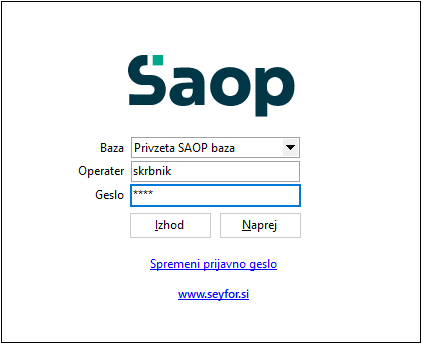
- Nato gremo pod Administrator --> Uporabnik in računalnik --> Nazivi in licence
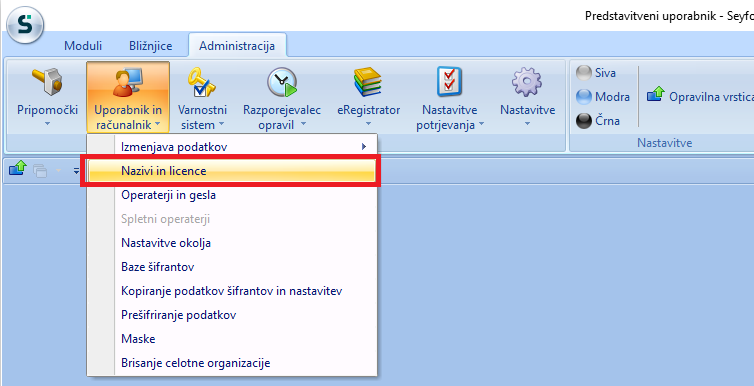
- Z dvoklikom izberemo svoje podjetje, nato pa kliknemo na ePoštar
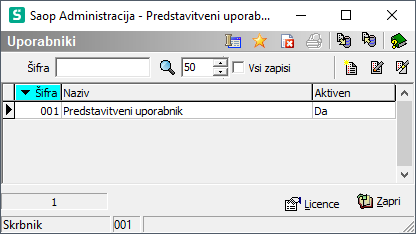
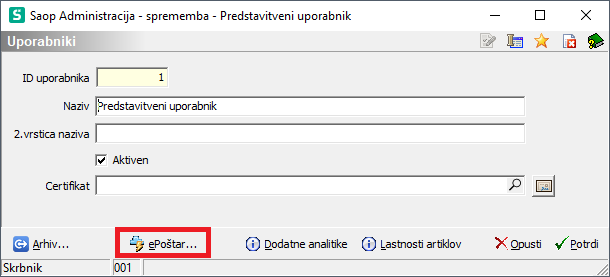
- Kliknemo na gumb vnesi zapis in z dvoklikom izberemo "WEB-S - WEB Stranke"
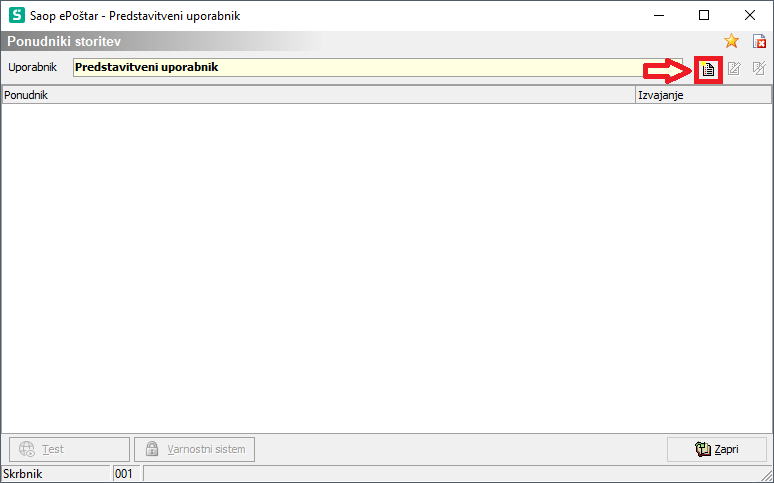
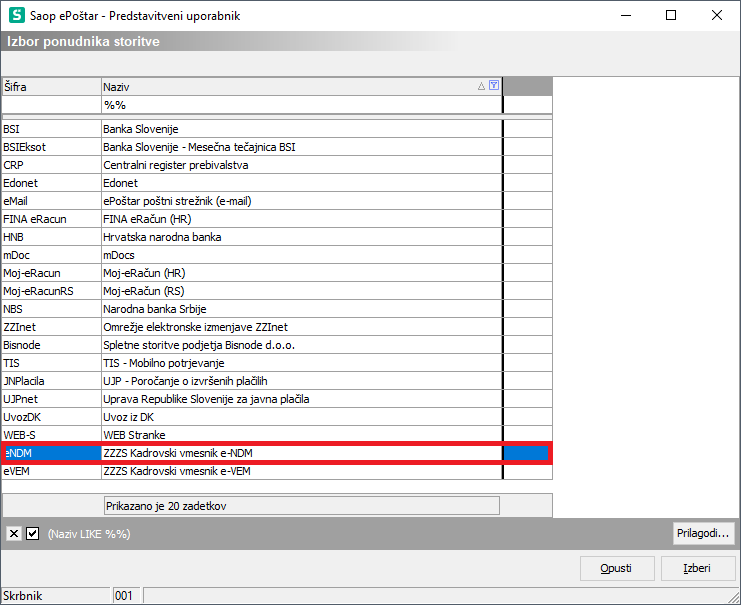
- Vpišemo "Razpoznavni odtis" digitalnega potrdila, katerega smo registrirali za storitev prejemanja e-Bolniških listov preko ZZZS ter pod "ReferencnoStevilko" 4-mestni enolični identifikator katerega smo prejeli od ZZZS. Nato naredimo dvoklik na storitvah ponudnika posamezno. V oknu ki se nam odpre, obkljukamo "Aktivna storitev", pod "Čas hranjenja" vpišemo: 30d ter pod "Razpored" nastavimo poljuben čas izvajanja storitev (ponavadi enkrat ponoči, poljubno izbrano) kot prikazuje primer na sliki: